Isi kandungan
Excel digunakan terutamanya untuk membuat lembaran data dan melaksanakan pengiraan tanpa bantuan kalkulator. Organisasi perniagaan tidak boleh berfikir untuk lulus satu hari tanpa menggunakan Excel. Walau bagaimanapun, untuk tujuan perniagaan, fail Excel perlu dipindahkan dari orang ke orang. Tetapi ia mengambil banyak masa jika saiz fail terlalu banyak. Sekali lagi, sebarang perubahan dalam lembaran data memerlukan masa yang lama untuk dikemas kini. Jadi adalah sangat penting untuk menentukan punca saiz fail besar dalam buku kerja Excel. Dalam artikel ini, saya akan menunjukkan kepada anda saya akan menunjukkan cara untuk menentukan perkara yang menyebabkan saiz fail besar dalam Excel.
Muat Turun Buku Kerja Amalan
Tentukan Apa Itu Menyebabkan Saiz Fail Besar.xlsx
10 Cara Sesuai untuk Menentukan Apa Yang Menyebabkan Saiz Fail Excel Besar
Dalam bahagian ini anda akan menemui 10 cara yang sesuai untuk menentukan apa yang menyebabkan saiz fail besar dalam Excel. Mari semak mereka sekarang!
1. Semak Lembaran Kerja Tersembunyi yang Tidak Perlu
Jika anda telah menerima fail Excel daripada orang lain atau memuat turunnya dari internet, fail yang diterima /dimuat turun mungkin mengandungi beberapa fail tersembunyi lembaran kerja. Untuk mengetahui bilangan sebenar helaian kerja, ikuti langkah di bawah
- Pertama, pergi ke tab Semak > klik Statistik Buku Kerja .

- Kemudian pop timbul akan muncul menunjukkan bilangan helaian sebenar.

Sebutkanpop timbul menunjukkan bahawa bilangan helaian ialah 3 untuk fail aktif tetapi anda boleh melihat hanya 2 helaian. Helaian yang tidak diperlukan mungkin telah disembunyikan tetapi ia masih meningkatkan saiz fail. Untuk menyahsembunyikan helaian:
- Di sini, pada nama helaian, klik kanan tetikus> klik Nyahsembunyikan .

- Kemudian, helaian tersembunyi akan dipaparkan. Pilih helaian yang ingin anda sembunyikan> klik OK .

- Oleh itu, helaian tersembunyi anda akan dipaparkan. Anda kini boleh memadamkannya jika anda tidak memerlukannya.

Jadi, fail tersembunyi ialah salah satu sebab utama saiz fail yang besar dalam excel.
2. Semak Sama ada Format Binari(.xlsb) Mengurangkan Saiz Fail atau Tidak
Fail Excel disimpan sebagai ( .xlsx ) format fail secara lalai. Tetapi, apabila anda menyimpannya ke format binari ( .xlsb ), saiz fail berkurangan secara automatik. Jadi, jika anda memerlukan fail Excel dengan saiz yang pendek, semak format fail kerana format lalai ( .xlsx) adalah salah satu sebab untuk meningkatkan saiz fail.
Dan jika anda ingin menukar fail ke dalam format binari ( .xlsb ):
- Mula-mula, simpan salinan fail dalam Buku Kerja Binari Excel (*.xlsb ) format.

- Kemudian, bandingkan Perduaan format dengan format Lalai . Anda akan dapati bahawa format Binari telah menggunakan memori kurang daripada Default format.

Jadi, format lalai juga bertanggungjawab untuk meningkatkan saiz fail.
Baca Lagi: Kurangkan Saiz Fail Excel Besar sebanyak 40-60% (12 Kaedah Terbukti)
3. Kehadiran Lembaran Kerja Tidak Digunakan Menyebabkan Saiz Fail Besar
Saiz fail Excel meningkat dengan pengenalan helaian kerja baharu. Fail Excel anda mungkin mengandungi helaian yang tidak digunakan atau tidak digunakan yang bertanggungjawab untuk meningkatkan saiz fail anda. Jadi, semak sama ada terdapat sebarang helaian kerja yang tidak perlu dalam fail anda yang tidak mengandungi sebarang formula atau sebarang ciri lain tetapi sebaliknya mempunyai beberapa data mentah sahaja. Jika ya, salin sahaja data yang anda perlukan ke helaian lain dan padamkan helaian yang tidak digunakan dan ia akan membantu anda mengurangkan saiz fail.
4. Tentukan Ruang Kosong dalam Fail Excel
Salah satu sebab yang paling biasa untuk meningkatkan saiz fail dalam Excel ialah ruang kosong dalam helaian kerja. Untuk menentukan sama ada terdapat sebarang ruang kosong dalam helaian, hanya tekan CTRL+END dan kursor akan membawa anda ke sel kerja aktif terakhir.

Jika ia membawa anda banyak baris atau lajur melepasi data anda, maka semua sel yang terlibat bertanggungjawab untuk meningkatkan saiz memori. Jika anda ingin membetulkannya dan memadamkan semua sel tambahan ini, ikut langkah di bawah:
- Pertama sekali, pilih baris atau lajur kosong pertama anda. Hanya tekan SHIFT+SPACE (untuk Baris) atau CTRL+SPACE (untukLajur).

- Sekarang, tekan CTRL+SHIFT+ANAK ANAK KE BAWAH (atau ANAK ANAK KANAN) untuk memilih yang paling bawah atau sel paling kanan lembaran kerja.

- Selepas itu elakkan daripada menekan butang DELETE . Cuma klik kanan pada tetikus dan pilih Padam . Ingat, menekan DELETE dan memilih Delete tidak akan menunjukkan hasil yang sama.
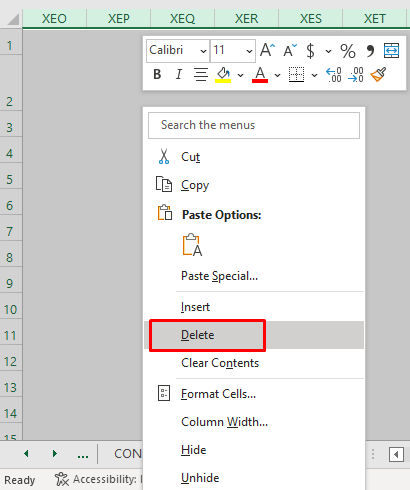
5. Pemformatan Tidak Perlu Menyebabkan Besar Saiz Fail
Fail anda mungkin memerlukan data mentah yang dibentangkan dengan cara yang istimewa untuk menjadikannya menenangkan mata dan mesra pembaca. Tetapi sebaik sahaja anda memformatkan sel anda dalam lembaran kerja, saiz fail meningkat secara berkadar. Jadi, saya akan mengesyorkan anda untuk tidak membuat sebarang pemformatan yang tidak perlu pada data anda. Sudah tentu, anda memerlukan pemformatan untuk tujuan kerja anda atau untuk pelanggan anda, tetapi saya bercakap tentang pemformatan berlebihan yang dilakukan untuk menyenangkan mata sahaja, dan untuk mana-mana fail dalaman yang sebenarnya tidak memerlukan sebarang pemformatan.
Dan akhir sekali, berhati-hati tentang pemformatan yang jelas kerana pembersihan juga boleh mengalih keluar tanda dolar dan ciri penting lain hilang.
Untuk mengosongkan pemformatan:
- Pilih data> pergi ke tab Laman Utama > klik Mengedit > Kosongkan > pilih Kosongkan Format .

Baca Lagi: [Tetap!] Fail Excel Terlalu Besar untuk Tidak Sebab (10 Penyelesaian Kemungkinan)
SerupaBacaan
- Cara Mengurangkan Saiz Fail Excel dengan Makro (11 Cara Mudah)
- Mampatkan Fail Excel ke Zip (2 Cara Yang Sesuai )
- Cara Memampatkan Fail Excel kepada Saiz Lebih Kecil (7 Kaedah Mudah)
6. Menggunakan Pengiraan Manual
pilihan pengiraan dalam helaian Excel biasanya ditetapkan kepada Automatik dan ia sangat membantu dalam melaksanakan kalkulator dengan lebih pantas. Tetapi pada masa yang sama, ia juga bertanggungjawab menyebabkan saiz fail yang besar sedikit sebanyak. Jadi, untuk fail Excel bersaiz besar, ia berguna untuk mengurangkan saiz fail. Untuk ini, hanya pergi ke tab Formula dan kemudian pilih Manual daripada Pilihan Pengiraan .

7. Tentukan dan Kurangkan Saiz Gambar dalam Excel
Jika fail Excel anda mengandungi gambar yang disisipkan dalam skala besar, maka ia juga boleh meningkatkan saiz fail anda. Untuk mengecilkan saiz skala gambar anda:
- Pertama sekali, klik gambar dan klik kanan padanya> pilih Saiz dan Sifat .

- Kemudian, kotak dialog Format Gambar akan dipaparkan. Dari sini, anda boleh menetapkan tinggi dan lebar gambar baharu untuk mengecilkan saiz.
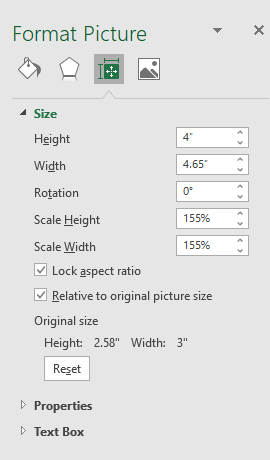
Baca Lagi: Cara Mengurangkan Saiz Fail Excel dengan Gambar (2 Cara Mudah)
8. Semak Jadual Pangsi yang Tidak Digunakan & Carta
Salah satu sebab utama saiz fail semakin besar adalah kerana kehadirandaripada Jadual pangsi dan carta. Jadual pangsi digunakan terutamanya untuk mendapatkan ringkasan data yang cepat. Ia meningkatkan saiz fail dengan ketara. Jadi, ia harus diperiksa sama ada terdapat sebarang jadual pangsi yang tidak perlu dalam helaian Excel. Jika jadual pangsi hanya untuk kegunaan sekali sahaja, adalah lebih baik untuk mengalih keluarnya dengan cepat kerana ia akan membantu menjadikan saiz fail lebih pendek. Begitu juga dengan carta. Jadi, saya akan mengesyorkan anda mengelakkan penggunaan jadual dan carta pangsi yang tidak perlu.
9. Semak Sel Tersembunyi
Fail Excel yang mengandungi sel tersembunyi juga bertanggungjawab untuk meningkatkan saiz fail. Dalam kes ini, anda hanya perlu menyahsembunyikan sel tersembunyi dan memadamnya. Ia akan membantu anda mengecilkan saiz fail Excel.
10. Salin Helaian ke Fail Baharu
Anda juga boleh menyemak helaian mana yang mempunyai saiz besar dengan menyalin helaian atau kumpulan helaian ke fail baharu. Untuk menyalin helaian:
- Pertama, klik kanan pada nama helaian> pilih Alih atau Salin .

- Sekarang, pilih (buku baharu) dan tandakan buat salinan .

Akhir sekali, simpan buku kerja baharu dan semak saiz fail. Anda akan dapat melihat perubahan untuk saiz fail yang sangat besar.
Kesimpulan
Dalam artikel ini, anda telah mempelajari cara untuk menentukan perkara yang menyebabkan saiz fail besar dalam Excel. Saya harap mulai sekarang anda boleh menentukan dengan cepat apa yang menyebabkan saiz fail besar dalam failBuku kerja Excel. Jika anda mempunyai sebarang kaedah atau soalan atau maklum balas yang lebih baik mengenai artikel ini, sila jangan lupa untuk berkongsinya di dalam kotak komen. Ini akan membantu saya memperkayakan artikel saya yang akan datang. Untuk pertanyaan lanjut, sila lawati tapak web kami ExcelWIKI . Selamat hari raya!

